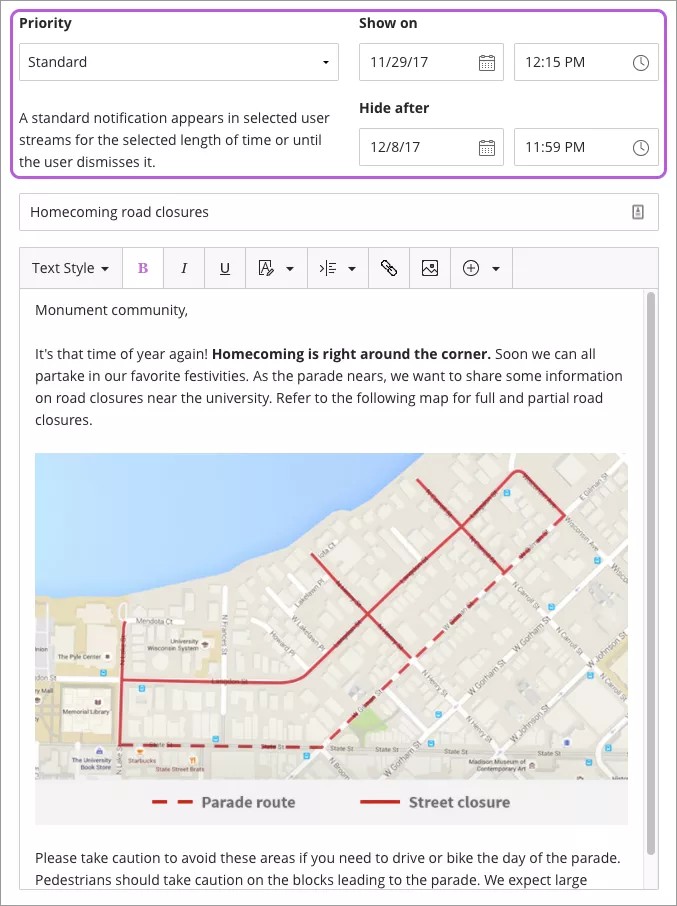将消息传播给您的机构或用户组
想宣传即将到来的事件或共享其他重要信息?Blackboard Learn 是您与用户交流的理想平台。通过系统通知,您可以同时与所有用户交流,也可以与您所选的用户组交流。通知会突出显示在课程动态中,以便用户看到您的消息以及其他重要信息。
创建通知
管理员的课程动态顶部会显示系统通知功能,在这里您可以创建通知。
要创建通知,请在系统通知区域选择创建。创建通知页面随即会显示。在 Blackboard Learn 中创建通知的步骤有以下两个:键入消息和选择受众。
您的消息预览显示在创建通知页面顶部。在该页面底部的主题和消息字段键入并编辑您的消息。
标准通知会在您所选的持续时间内显示在选定用户的课程动态中。用户可以拒绝通知,让其从课程动态中消失。
使用显示日期和隐藏日期日期选择器,选择此通知的持续时间。您所选的显示日期日期不能早于当前日期和时间,您的隐藏日期日期必须晚于显示日期日期。默认情况下,隐藏日期日期的值设为 3 个月(从当前日期和时间算起)。
完成后,选择下一步,以选择受众。
选择受众
您可以选择每个人,以向系统中的所有用户显示通知。
要选择用户组,请选择其角色,如学生或校友。您可以通过添加更多选项,为通知选择多个角色小组。要删除角色组,请选择角色名称旁边的 X。
选择完成以保存并安排通知。通知会于您在上一页中所选的日期和时间显示给选定的用户。
如果您在创建通知后不久选择了一个时间,则该通知可以立即显示。
删除通知
如果通知发布错误或不再需要通知,则您可以将其删除。
- 转到“管理员面板”。
- 在工具和实用工具下方,选择通知。
- 在列表中找到您要删除的通知。
- 从通知的菜单中选择删除。
- 在确认消息窗口中,选择确定以继续,或选择取消以返回。